- Hvis du er medlem av Dev Channel Insiders, så har vi gode nyheter til deg.
- Microsoft har nettopp fullført Windows 11 Build 25227 for ytterligere brukertesting.
- Sjekk ut alle endringene, forbedringene, rettelsene og selvfølgelig kjente problemer her.

Hvis du er en Windows Insider, så vet du sikkert at det nå har gått nesten to uker siden den siste Dev Channel-byggingen ble droppet for Windows Insiders.
Hvorfor? Vel, det var fordi bitene som skulle lande forrige uke hadde en blokkeringsfeil som de jaget ned.
Når det er sagt, fra og med i dag kan Windows 11 Insiders faktisk laste ned og oppdatere til Windows 11 build 25227.
Hva skal jeg se etter i Windows 11 Build 25227?
For ikke lenge siden ga Microsoft ut Windows 11s første store oppdatering, som er versjon 22H2. Denne oppdateringen viste seg å være full av insekter og oppgraderinger til denne versjonen ble til og med blokkert på et tidspunkt.
Når vi snakker om denne nye oppdateringen, må vi huske at det å sikre konsekvent og forutsigbart tidspunkt for omstart for Windows-oppdateringer er en nøkkeldel av en vellykket oppdateringsstrategi.
Eksperttips:
SPONSERT
Noen PC-problemer er vanskelige å takle, spesielt når det kommer til ødelagte depoter eller manglende Windows-filer. Hvis du har problemer med å fikse en feil, kan systemet ditt være delvis ødelagt.
Vi anbefaler å installere Restoro, et verktøy som skanner maskinen din og identifiserer hva feilen er.
Klikk her for å laste ned og begynne å reparere.
Nå, for å faktisk forbedre forutsigbarheten ved omstart, har Microsoft gjort følgende endringer i Update Stack Orchestrator:
- De Frist beregning for både kvalitets- og funksjonsoppdateringer er nå basert på tidspunktet klientens oppdateringsskanning først oppdaget oppdateringen. Tidligere har Frist var basert på utgivelsesdatoen for oppdateringen for kvalitetsoppdateringer og den ventende omstartsdatoen for funksjonsoppdateringer.
- De Angi frister for automatiske oppdateringer og omstarter Gruppepolicyinnstillingen ble delt inn i to separate innstillinger for å tilpasses de eksisterende policyene for konfigurasjonstjenesteleverandør (CSP). Alternativene i gruppepolicyinnstillingene er de samme for både funksjons- og kvalitetsoppdateringer. Hver av de nye innstillingene har også en Ikke start automatisk på nytt før utsettelsesperioden er over alternativ. De nye gruppepolicyinnstillingene er:
- Angi frister for automatiske oppdateringer og omstarter for kvalitetsoppdateringer
- Angi frister for automatiske oppdateringer og omstarter for funksjonsoppdateringer
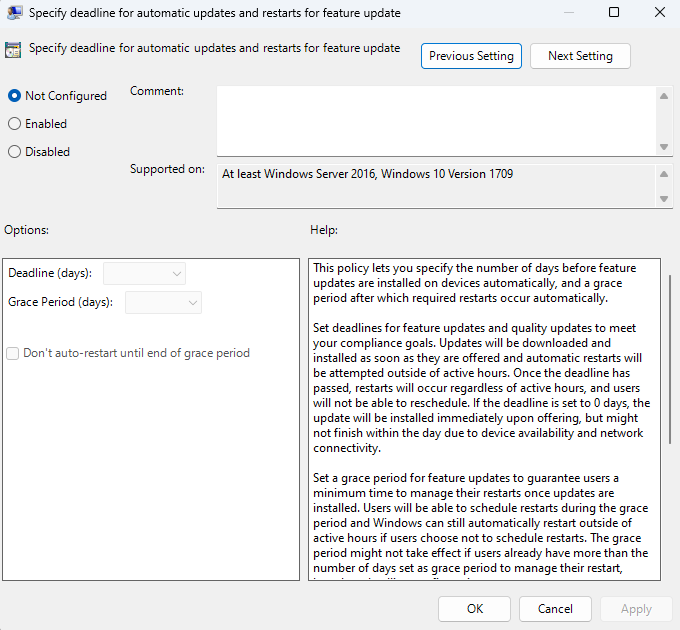
Nå som vi vet hva som utgjør høydepunktene i denne nye programvareversjonen, la oss også ta en mer dyptgående titt på endringsloggen.
Det er mange forbedringer, rettelser og kjente problemer som fortsatt må gå gjennom, så vi kan like gjerne bare gjøre det sammen og hjelpe hverandre.
Endringer og forbedringer
[Startmeny]
- Prøver ut en liten endring i Start-menyen der noen innsidere vil se merker på brukerprofilen deres som varsler dem om at visse handlinger må utføres.
- Prøver ut noen forskjellige posisjoner av overskriften med nye ikoner for Widgets-tavlen for å lære hvordan du best kan optimalisere Widgets-tavlen for brukerne våre. Ved å bruke monoline-ikoner er målet vårt å bringe konsistente, rene og tilgjengelige ikoner for å kommunisere handling og funksjoner med enkle bilder for brukerne.
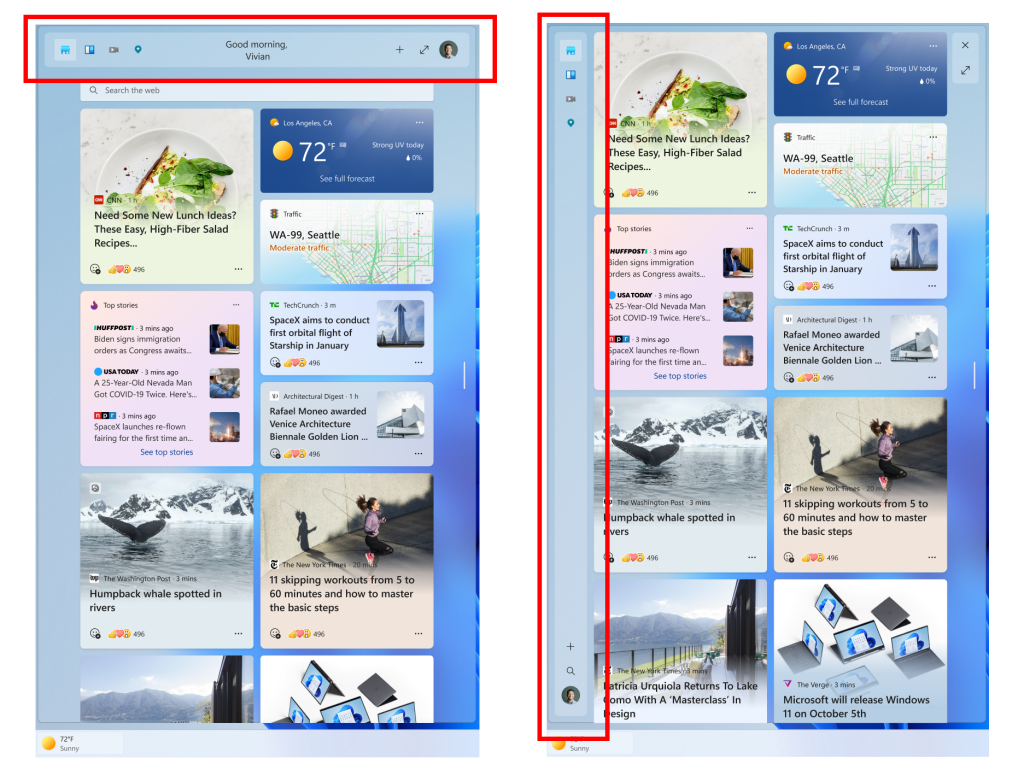
[Inndata]
- Endringen for å støtte bruk av utklippstavlehistorikk (WIN + V) på passordfelt som begynte å rulle ut med Bygg 25206 er nå tilgjengelig for alle Windows Insiders i Dev Channel.
- Vi har gjort en endring slik at du kan bidra med taleklippene dine til Microsoft igjen selv om talegjenkjenning på enheten brukes.
[Stemmeskriving]
- Utruller en endring for å synkronisere innstillinger for taleskriving, Automatisk tegnsetting og Launcher for taleskriving, på tvers av alle enheter som er logget på med samme Microsoft-konto. Du kan bytte denne funksjonen via Innstillinger > Kontoer > Windows backup > Husk mine preferanser > tilgjengelighet. Dette fungerer foreløpig bare med Microsoft-kontoer i dag med AAD-støtte som kommer senere.
[Innstillinger]
- En ny dialogboks vil advare brukere om potensielt tap av data hvis de velger å endre partisjonsstilen til lagringsstasjonen under System > Lagring > Disker og volumer > Diskegenskaper.
- Oppdaterte ethernet- og Wi-Fi-egenskapssidene i Innstillinger for nå å vise gatewayinformasjon i sammendraget med nettverksdetaljer.
Gå videre fra den lange listen over forbedringer og justeringer, la oss også undersøke Fixes-listen. Ved å gjøre det kan vi lære hva Microsoft har klart å fikse siden forrige Dev Channel-bygg.
Rettelser
[Generell]
- Rettet et problem som førte til at noen innsidere ikke kunne oppgradere til nyere Dev Channel-bygg, med feil 0xC1900101. Som en påminnelse er dette en generisk tilbakestillingsfeilkode, så hvis du fortsetter å se denne feilen etter dagens oppdatering, kan det hende du støter på et annet problem. Hvis du gjør det, vennligst send tilbakemelding om det under Installer og oppdater > Laste ned, installere og konfigurere Windows Update i Feedback Hub.
[Nettbrettoptimalisert oppgavelinje]
- Rettet et problem som fikk explorer.exe til å krasje mens du byttet mellom apper på den nettbrettoptimaliserte oppgavelinjen.
- Starts berøringsbevegelse skal nå følge fingeren riktig med den nettbrettoptimaliserte oppgavelinjen.
- Forbedret hvordan berøringsbevegelser og deres animasjoner med den nettbrettoptimaliserte oppgavelinjen fungerer med berøringstastaturet.
- Du kan nå sveipe opp fra oppgavelinjen med en penn for å utvide den nettbrettoptimaliserte oppgavelinjen.
[System Tray Updates]
- Rettet et problem som fikk explorer.exe til å krasje når du drar ikoner i systemstatusfeltet.
- Høyreklikk på systemstatusfeltet skal ikke lenger føre til at den automatisk skjulte oppgavelinjen skjules feil.
- Panelet Vis skjulte ikoner i systemstatusfeltet skal ikke lenger blokkere kontekstmenyer som åpnes etter det.
- Rettet et problem der første gang du prøvde å åpne hurtiginnstillinger fra systemstatusfeltet, ville det ikke fungere.
- Rettet et problem som hindret systemstatusfeltets ikoner fra å oppdateres i sanntid.
[Filutforsker]
- Når du blar til bunnen av navigasjonsruten ved hjelp av et musehjul og prøver å rulle opp igjen, skal det ikke lenger sitte fast i bunnen.
- Rettet et problem som kan føre til at enkelte apper henger når du åpner dialogboksen Åpne fil eller Lagre fil.
- Laget en annen løsning for en sak som kan føre til at folk ser skillelinjer som overlapper oppføringer i navigasjonsruten.
[Startmeny]
- Rettet et problem der å dra innhold over en åpen Start-meny-mappe kunne forårsake krasj.
[Søk]
- Laget en løsning for å løse et problem der Søk kanskje ikke svarer når du klikker på søkeikonet på oppgavelinjen.
- Å åpne bilder fra søk bør ikke lenger uventet åpne dem i Print.
[Inndata]
- Rettet et problem der du over tid kan miste muligheten til å samhandle med visse spill ved hjelp av musen.
- Rettet et problem der multiplikasjonstegnet (×, U+00D7) ikke ble vist riktig i Yu Gothic-skriftfamilien for personer med høyoppløselig skjerm.
[Innstillinger]
- Størrelsen på UWP-appikoner under Apper > Oppstart burde ikke være så liten nå.
[Oppgavebehandling]
- Dra Task Manager fra det nederste området av tittellinjen for å flytte vinduet skal fungere nå.
[Annen]
- Rettet et par problemer som førte til at visse apper krasjet i nyere versjoner, inkludert OneNote. Vi fortsetter å undersøke tilbakemeldinger på dette området.
- Gjorde en endring for å løse et problem som kan føre til ytelsesforringelse ved bruk av ytelsesovervåkingsverktøy som utnyttet Microsoft-Windows-DxgKrnl ETW-leverandøren. Dette påvirket også ytelsen for Windows Mixed Reality. Som en påminnelse, se hvis du opplever ytelsesproblemer her for trinn for innlevering av handlingsdyktig tilbakemelding om ytelse.
- Rettet et problem der opptaksenheter med «Lytt til denne enheten» aktivert kanskje ikke vises i volummikseren når de spilte lyd.
- Hvis du tilbakestiller PC-en, vil skjermen som vises mens den tilbakestilles nå være svart, slik at den stemmer overens med oppgraderingsskjermene.
- Hvis du opplevde at spilltjenester krasjer mens du prøver å spille visse spill i forrige Dev Kanalflyvning, sjekk Microsoft Store for oppdateringer av spillservice, det bør løses nå.
- Rettet et problem som førte til at enkelte PC-er uventet feilsjekket ved oppgradering til de nyeste versjonene, med feilmeldingen som sa "MULTIPROCESSOR_CONFIGURATION_NOT_SUPPORTED".
- Rettet et problem fra forrige flyvning som kunne føre til at Miracast uventet ikke kunne koble seg til.
Kjente problemer
[Generell]
- Ser på rapporter om at lyd sluttet å fungere for noen innsidere etter oppgradering til de nyeste flyvningene.
- Undersøker rapporter om krasj med noen få forskjellige apper og spill i nyere versjoner.
- Undersøkende rapporter om at ulike brukergrensesnittelementer i apper ser ut til å forsvinne og dukke opp igjen noen ganger i nyere bygg.
[Nettbrettoptimalisert oppgavelinje]
- Oppgavelinjen blinker noen ganger når du skifter mellom skrivebordsstilling og nettbrettstilling.
- Når du bruker bevegelsen nederst til høyre for å se hurtiginnstillinger, forblir oppgavelinjen noen ganger fast i utvidet tilstand, i stedet for å avvise til sammenslått tilstand.
[Inndata]
- Undersøkelsen rapporterer at tekstmarkøren blir hvit på hvitt når den svever over tekstfelt, noe som gjør den vanskelig å se.
- På høyre-til-venstre-visningsspråk som arabisk, animeres innholdet ute av syne før widgettavlen endrer størrelse når du klikker til utvidet visning av widgettavlen.
Hva kan jeg gjøre hvis jeg ikke kan installere Windows 11 Build 25227?
- trykk Vinne+ Jeg å få tilgang Innstillinger.
- Velg System kategori og klikk på Feilsøking.

- trykk Andre feilsøkere knapp.

- trykk Løpe knappen ved siden av Windows-oppdatering.

Ikke glem å rapportere andre problemer du kan komme over, slik at Microsoft kan løse og forbedre den generelle OS-opplevelsen for oss alle.
Dette er alt du kan forvente hvis du er en Windows 11 Dev Channel Insider. Legg igjen en kommentar nedenfor hvis du har funnet noen problemer siden du installerte denne kumulative oppdateringen.
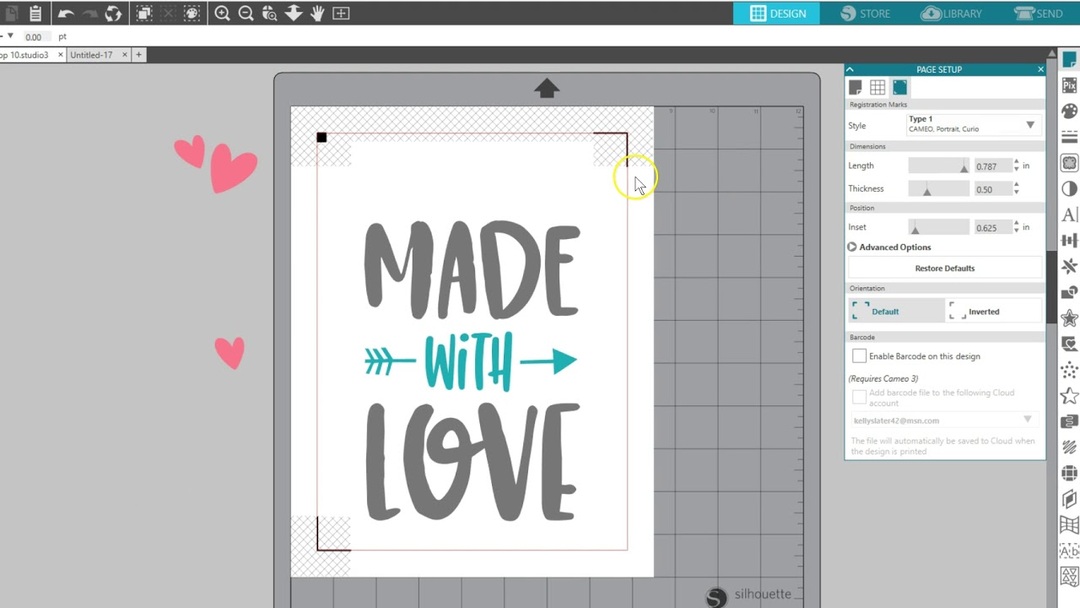
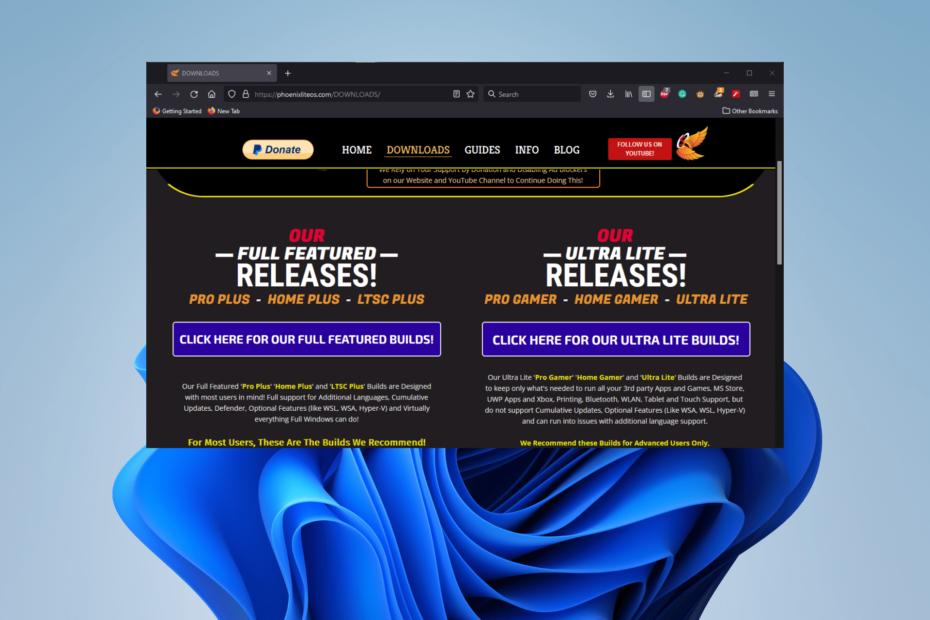
![Le 3 Migliori VPN Gratis Senza Registrazione [Testate]](/f/266fd173481de3c8be9839eb3173fbda.png?width=300&height=460)